One more Korea では、テーマごとにサイト上で紹介したお店・場所の位置をまとめたオリジナルのkakaoMapを公開しています。
こちらでは、オリジナルkakaoMapの使い方をご紹介します。
まず、事前にこちらから、kakaoMapをダウンロードしてください。
言語設定の変更の仕方
なお、日本でダウンロードすると、言語設定が英語になっていると思います。
これを韓国語に変えたい場合は、以下の手順です。
まず、左上の三本線をタップして、メニューを表示させます。
Settingsをタップします。
App Settingsをタップ。
一番下の、Languageで韓国語に変更できます。
MAPの見方①オリジナルMAPの活用
まず、One more Koreaでご紹介している、オリジナルMAP(あるテーマに関連する場所を集めたもの)のリンクをクリックして、活用する方法です。
現在提供中のオリジナルMAP
弘大両替所MAP
梨泰院クラスロケ地MAP【梨泰院編】
梨泰院クラスロケ地MAP【その他エリア10か所】
愛の不時着ロケ地MAP【ソウル周辺編】
愛の不時着ロケ地MAP【地方編】
椿の花咲く頃ロケ地MAP
ヴィンチェンツォロケ地MAP
ブログからリンクをクリックするとアプリが立ち上がり、このような画面が表示されます。(以下は、両替所マップの場合)
★マークが、このブログで紹介した場所です。
ブログを読んで、行きたい場所が決まっている場合は、★の場所をタップします。
紹介されている場所全体を見たい場合は、右上の地図のマークをタップします。
場所名の下には、営業時間も記載していますので、参考にしてくださいね。
全体地図を開くと、★の場所がそれぞれどこにあるのか、地図上に表示されています。(★の近くに場所名も表示されています)
特定の★のお店・スポットへのルートを表示する場合には、
1)目的の★をタップ
2)下に表示される経路案内の矢印マークをタップ
事前に現在位置を確認したいときは、右下のマークをタップします。
すると、以下のような感じでルートが表示されます。歩いていく場合は、画面上の人のマークをタップして、徒歩ルートを表示させます。
出発地、到着地、ルートが表示されます。私の場合は、ナビ(画面右下の矢印)を表示させるとややこしいので、ここで現在地をタップして方角を確認したうえで、ルートに沿って歩くという風に使っています。
MAPの見方②記事中の住所のリンクから特定の場所を確認
続いて、記事中の住所に設置してあるリンクから特定の場所を確認する方法です。
「梨泰院クラス」ロケ地巡りの場合
kakaoMAPのアプリをダウンロードした状態で住所をクリックすると、このようにその場所の位置が表示されます。そのまま、現在位置からのルート検索もできるので、実際にロケ地巡りをする際に、最寄り駅まで到着したら場所ごとの行き方を確認するのに利用できます。
現在位置からのルート確認マークを押すと、こんな画面になります。自動で出発地点が現在地になります。
この画面は電車・バスを使ったルートを表示。駅まで来ている場合は、徒歩のマークをクリックして、
徒歩だとこのように表示されます。ここで「徒歩だと時間かかるなあ」と思ったら、画面の上のマークで「電車・バス」または一番左の「タクシー(車)」のマークに切り替えると、その移動手段での時間、金額が表示されます。